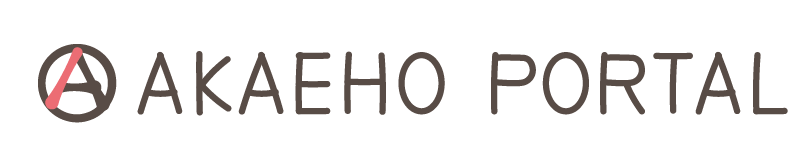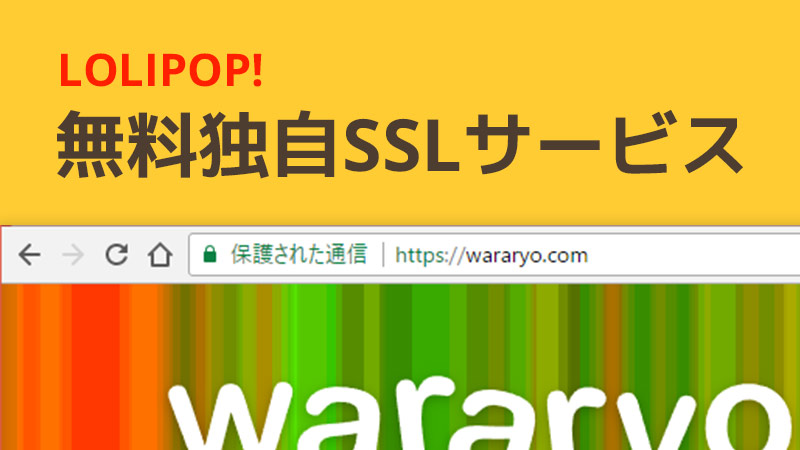301とは、ページが別の場所に完全に移転したことを意味する
コード。
URLが永久的に変更になる場合、「.htaccess」ファイルに所定のコードを書くことで古いURLから新しいURLへ自動転送されます。
SEOの面からも、URLが変更になったら301リダイレクトの設定は必須です。
この記事は、ロリポップ ![]() で301リダイレクトの設定をする備忘録です。
で301リダイレクトの設定をする備忘録です。
.htaccessファイルは重要なファイルです。記述ミスがあると、サイトが表示されなくなる可能性があります。作業前に必ずバックアップを取るなどの対応をお願いします。
ワードプレスサイトをSSL化し、http→httpsへ301リダイレクトする場合
ロリポップの場合、ワードプレスサイトの.htaccessファイルは以下の場所にあります。
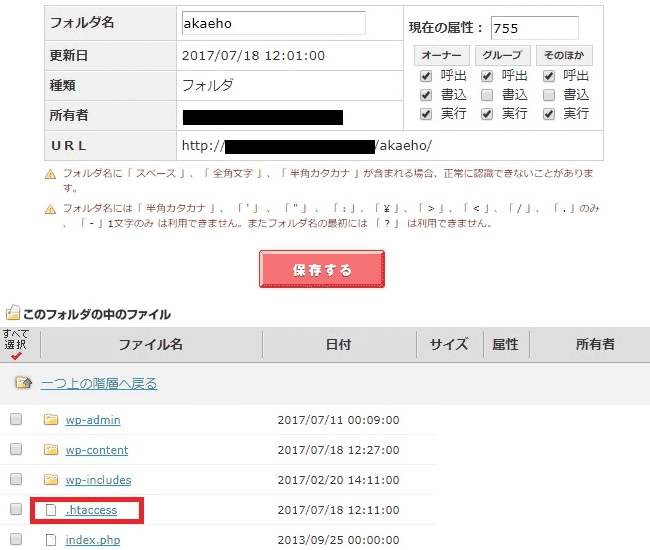
【ユーザー専用ページ】
→WEBツール
→ロリポップ!FTP
→自サイトのフォルダを選択
→wp-includesというフォルダの下
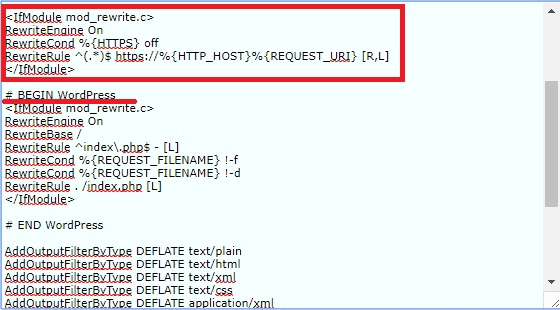
.htaccessファイルの「#BEGIN WordPress」の上に、次のコードを貼り付ければ完了です。
<IfModule mod_rewrite.c>
RewriteEngine On
RewriteCond %{HTTPS} off
RewriteRule ^(.*)$ https://%{HTTP_HOST}%{REQUEST_URI} [R=301,L]
</IfModule>
コードを書く場所を間違えるとリダイレクトできないので要注意。
ロリポップの自動Wordpressインストールでインストールした場合は、#BEGIN WordPress の前に書いてあげるといいようです。
ロリポップ!無料独自SSLを早速試して遭遇したトラブル
ワードプレス以外のサイトを301リダイレクトする場合
私が運営する「あかえほ|赤ちゃん絵本のWeb図書館」はワードプレスで作っているサイトですが、一部のコンテンツを【ワードプレスの外】にhtmlページで作っていた時期がありました。
利便性向上のため【ワードプレスの外】にあったページをすべて【ワードプレスの中】に移動したので、その際に301リダイレクトをかけました。
.htaccessファイルを作ってFTPにアップロード
メモ帳に以下のコードをコピペして保存し、ファイル名を「.htaccess」に変更します。
RewriteEngine On RewriteRule ^hiragana-kakerukana.html$ https://akaeho.net/web-ehon/hiragana-kakerukana/ [L,R=301]
実際に書いたのがこちら。(URLは私のサイトのものです)
「hiragana-kakerukana.html」を、
「https://akaeho.net/web-ehon/hiragana-kakerukana/」へ転送したい、と。
※URLはご自身のものに書き換えてください。
.htaccessファイルのアップロード場所は、私の場合、「ehon」というフォルダを作ってその中にhtmlページを置いていたので、同じ「ehon」フォルダ内へ。
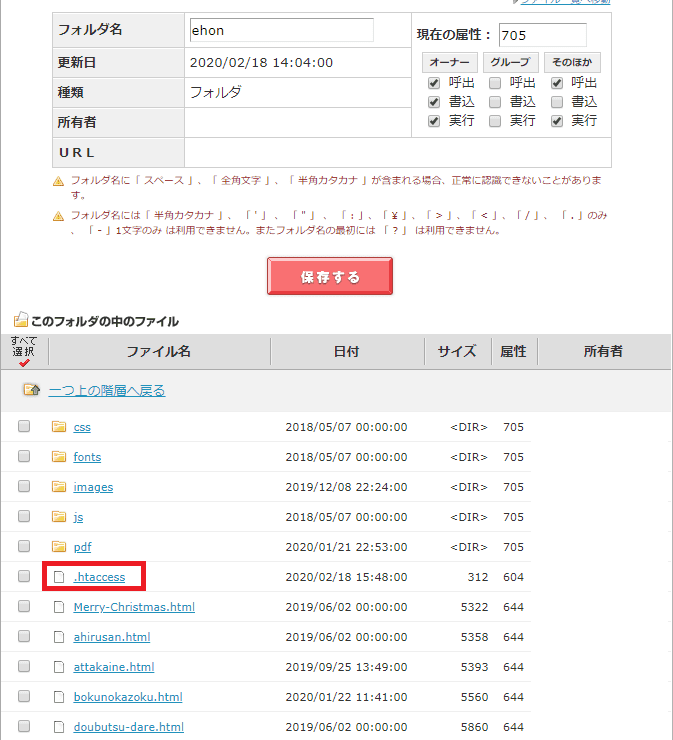
301リダイレクトをかけたいページが複数ある場合は、同じ要領で地道に書き足します。
URLが大きく変わってしまうので、まとめてリダイレクトをかけることができずに1ページずつ。
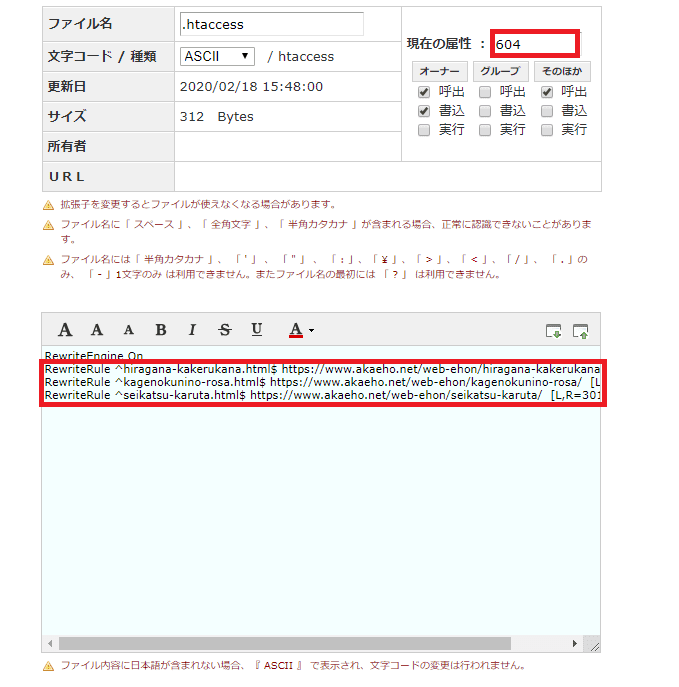
属性はデフォルトだと644なんですが、604にせよとロリポップサポートページにあるので書き換えました。

ワードプレスで作った個別のページを301リダイレクトするならプラグイン
ワードプレスで書いた記事のURLを変更したい場合などは、プラグインで簡単に301リダイレクトができます。
管理画面 → プラグイン → 新規プラグインを追加
検索窓に「Simple 301 Redirects」と入れて、以下のプラグインをインストールします。
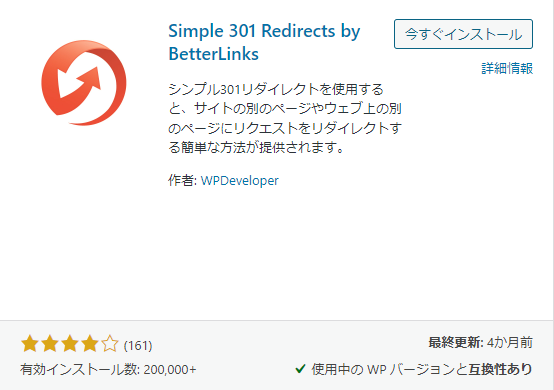
インストール後は、管理画面 → 設定 → 301 Redirects で設定します。
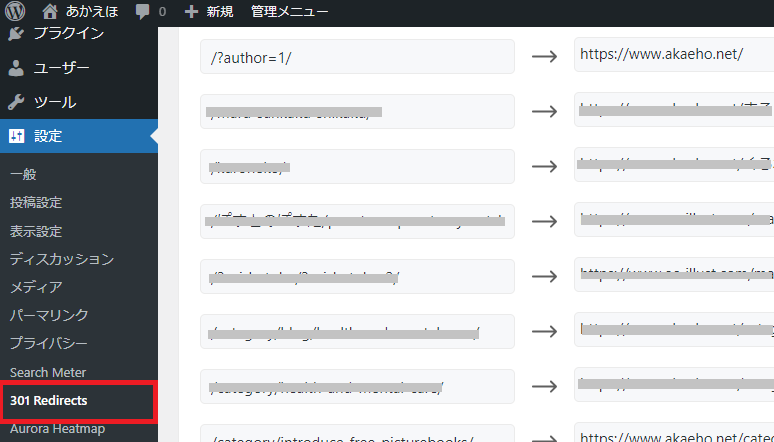
左列に/旧パーマリンク/、右列にリダイレクト先のURLを入れるだけです。
リダイレクトが正しくできているかチェックする
301コードを設置したら、http~で始まるアドレスにアクセスし、https~にリダイレクトされるか確認します。
短縮URLのリダイレクト先もチェックできます。